
Joseph Goodman
0
1492
45
Hvis du har en video, som du tror, at hele verden har brug for at se, når de fleste instinktivt efter upload-knappen på en tjeneste som YouTube eller Facebook.
Nogle gange er det imidlertid upraktisk. Videoer af høj kvalitet kan tage en evighed at uploade, især hvis de er lange. Ingen har tid til at sidde og se en fremskridtbar langsomt kravle mod 100 procent - der er langt bedre ting, du kan gøre med din tid 4 Kreative hobbyer, der kan forbedre dit liv i dag 4 Kreative hobbyer, der kan forbedre dit liv i dag Det er aldrig for sent at tage en ny hobby op, men livet tilbyder så meget valg, at det kan være umuligt at vælge. Her er fem hobbyer, der kan forbedre dit liv med det samme. .
Så hvad er løsningen? Hvordan kan du hurtigt komprimere en videofil, så du kan uploade den til internettet hurtigere? Visse, professionelle filmstudier tilbyder funktionen, men du behøver ikke at bruge hundreder af dollars på fancy software - Windows Movie Maker fungerer perfekt godt!
Sådan bruges Microsofts allestedsnærværende video-app til at komprimere videofiler til internettet.
Installation af Windows Movie Maker
Desværre er Windows Movie Maker i skrivende stund ikke en officiel del Windows Sådan udskiftes Windows Essentials i Windows 10 Sådan udskiftes Windows Essentials i Windows 10 Bruger du standard Windows-apps til at se fotos, administrere e-mail eller redigere videoer? Windows Essentials-apps udskrives i januar 2017. Udskift appsne på Windows 10 med disse tredjepartsalternativer. . Det var tidligere en del af Microsoft Essentials - men virksomheden lukkede den bredt anvendte pakke med produktivitetsapps 20 Produktivitetsapps for at holde dig og din chef organiseret 20 Produktivitetsapps for at holde dig og din chef organiseret Har du brug for at være organiseret? Løsningen er bogstaveligt talt i lommen - din smartphone. i januar 2017.
På tidspunktet for meddelelsen foreslog Microsoft, at en ny version af Movie Maker i sidste ende ville finde vej til den seneste version af operativsystemet, men citatet er nu forsvundet fra sit websted. Yderligere er Essentials ikke længere tilgængelige til download fra Microsofts websted.
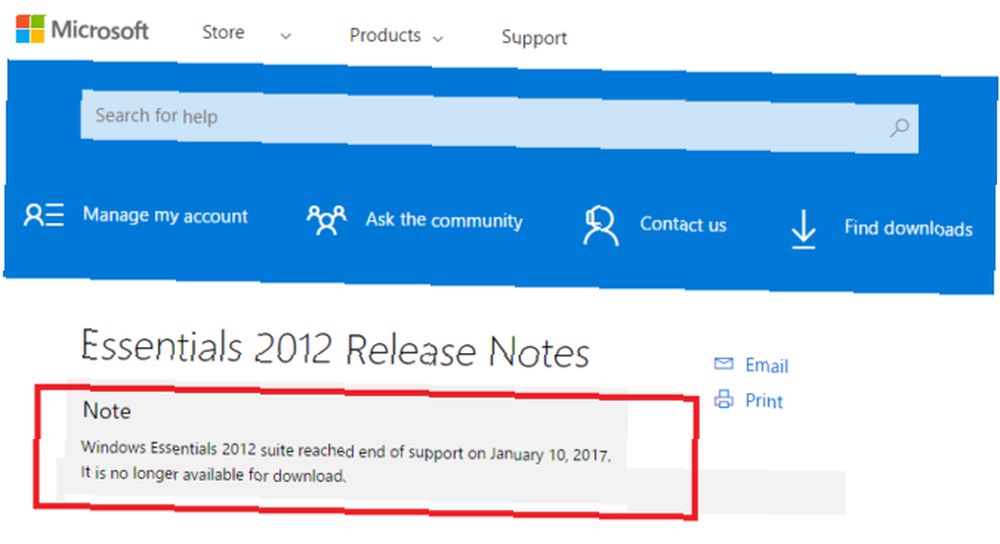
Resultatet er, at du bliver nødt til at finde en kopi af Windows Movie Maker 2.6. Det var den sidste version af softwaren, der ikke blev samlet i Essentials-pakken. Som sådan kan du installere det som en enkeltstående app. Jeg fandt min kopi på FileHippo, bare sørg for at scanne noget, du downloader til malware, før du klikker på installation.
Hvis du finder en kopi af Windows Movie Maker 2012 og forsøger at installere den, vil processen mislykkes. Det skyldes, at installationsprogrammet forsøger at hente data fra ikke-eksisterende Microsoft-servere.
Bortset fra en opdateret brugergrænseflade er de to versioner næsten identiske. Hvad angår denne tutorial, er begge versioner tilstrækkelige.
Vælg din video
Til denne demonstration skal jeg komprimere en video af en mexicansk fodboldkamp, jeg deltog tilbage i 2014.
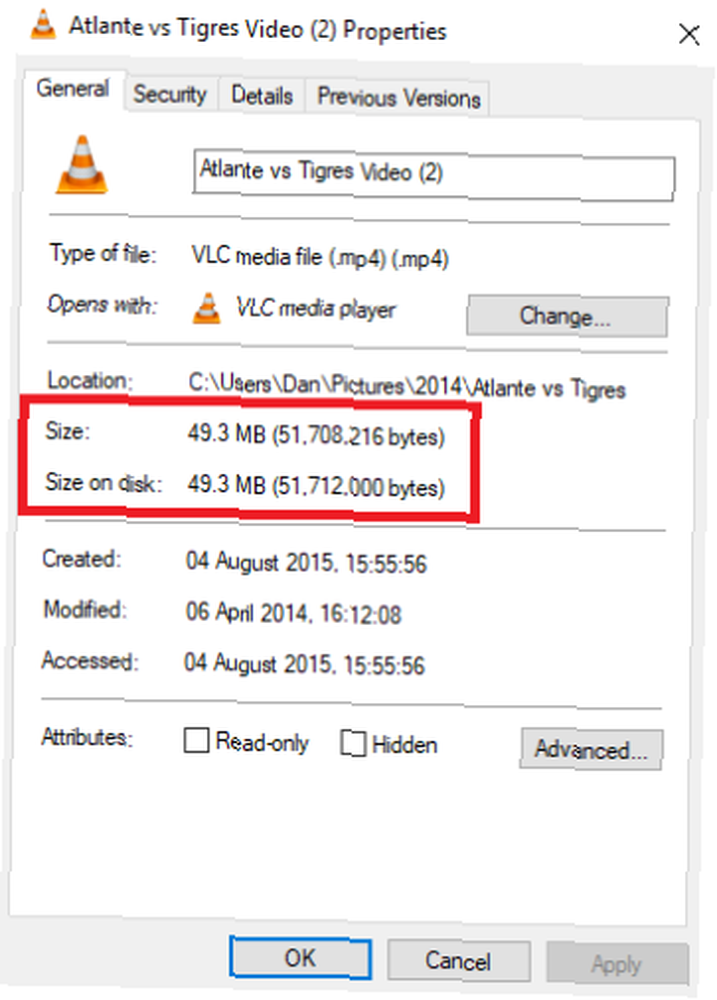
Som du kan se på skærmbilledet ovenfor, er den aktuelle størrelse på filen 49,3 MB. Den er ikke for stor, men stor nok til at være irriterende, hvis jeg venter på, at den skal uploades. Hvis den fil, du vil komprimere, er større, skal du ikke bekymre dig. De trin, jeg skal skitsere, fungerer med videoer i alle størrelser.
Begrænsninger
Windows Movie Maker fungerer ikke med alle filtyper. Du skal have den video, du planlægger at komprimere, gemt i AVI-, MPG-, M1V-, MP2V-, MPEG-, MPE-, MPV2-, WM-, WMV- eller ASF-format.
Hvis din fil er i et andet format, kan du bruge et gratis desktopværktøj Konvertere en hvilken som helst video- eller lydfil til ethvert format og brænde diske med formatfabrik Konvertere enhver video- eller lydfil til ethvert format og brænde diske med formatfabrik. Ikke alle videokonvertering software oprettes lige. For nylig modtog jeg en DVD-kopi af et tv-show, jeg optrådte på. Jeg var meget ondskabsfuld over at bruge indholdet fra den DVD som reklame for ... eller en online konverter Sådan konverteres ethvert filformat online med gratis værktøjer Sådan konverteres ethvert filformat online med gratis værktøjer Hvis du har brug for at konvertere en fil, her er det ultimative liste over websteder, du skal henvende dig til. for at omdanne den til en understøttet filtype.
Sådan komprimeres din video
Når du har fundet den video, du vil komprimere, er trinene ligetil.
Importer videoen
Når du først åbner Windows Movie Maker 2.6, skal du se en kaldet mulighed Importer video under Optag video i øverste højre hjørne af vinduet. Hvis det ikke er der af nogen grund, skal du klikke på Opgaver fanen i overskriften for at aktivere menuen.

Find den video, du vil konvertere, og klik på Importere at indlæse det i appen.
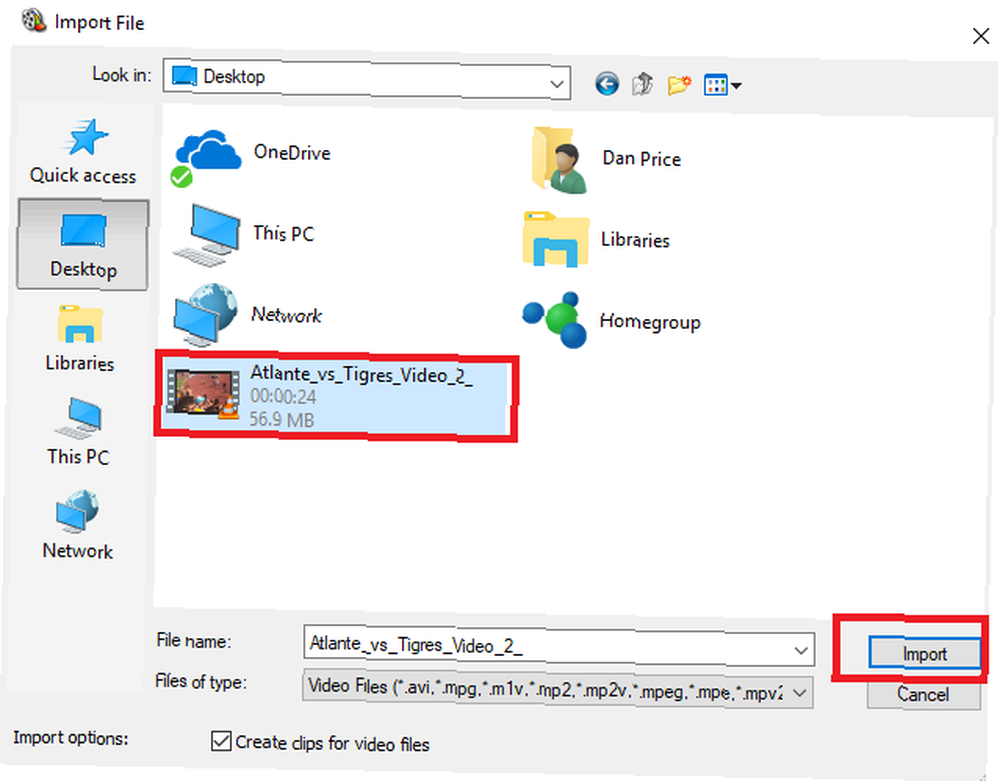
Processen kan tage nogen tid at gennemføre, afhængigt af hvor stor filen er.
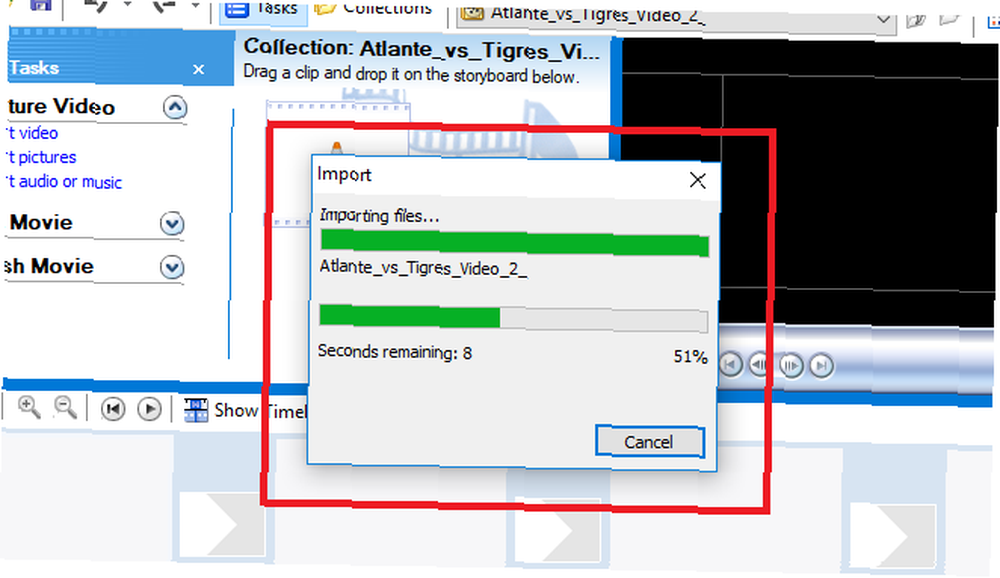
Når importen er afsluttet, ser du din fil i Kollektion panel i midten af appen. Venstreklik på det, og træk det ind i Tidslinje panel, der løber langs bunden af vinduet.
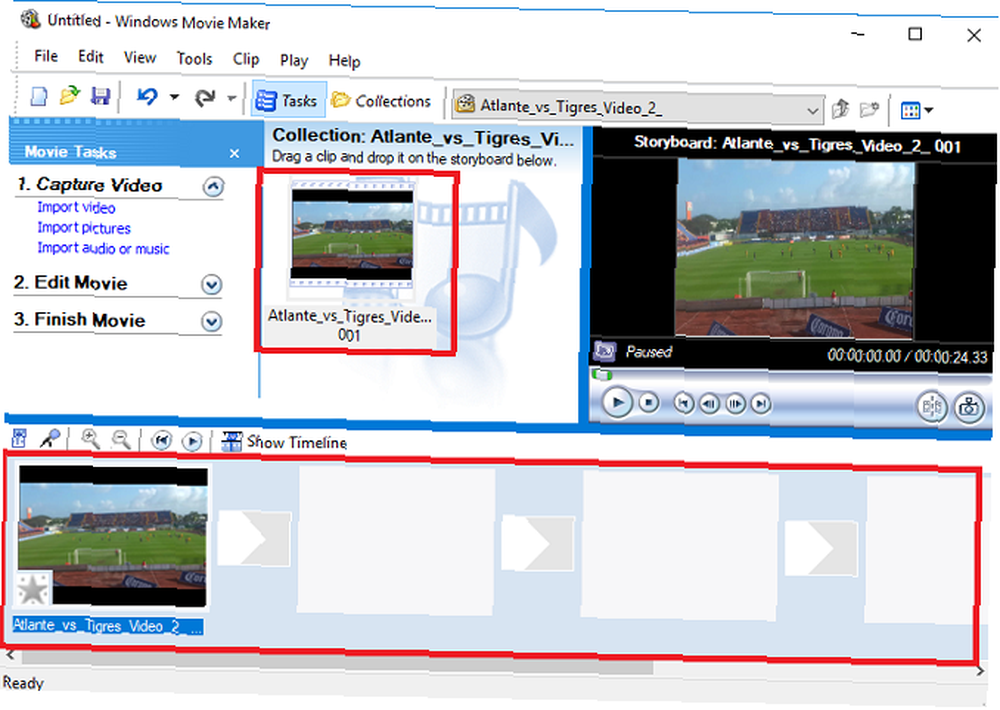
Komprimere videoen
Det er fase 1 færdig. Derefter skal du gemme filen i det nyligt komprimerede format.
Først skal du gå til Fil > Gem filmfil.

Appen beder dig om at vælge destinationsfil. Hvad du ser på din egen skærm kan afvige lidt fra billedet herunder afhængigt af hvilke placeringer du har til rådighed for dig. I de fleste situationer skal du vælge Min computer og klik Næste.
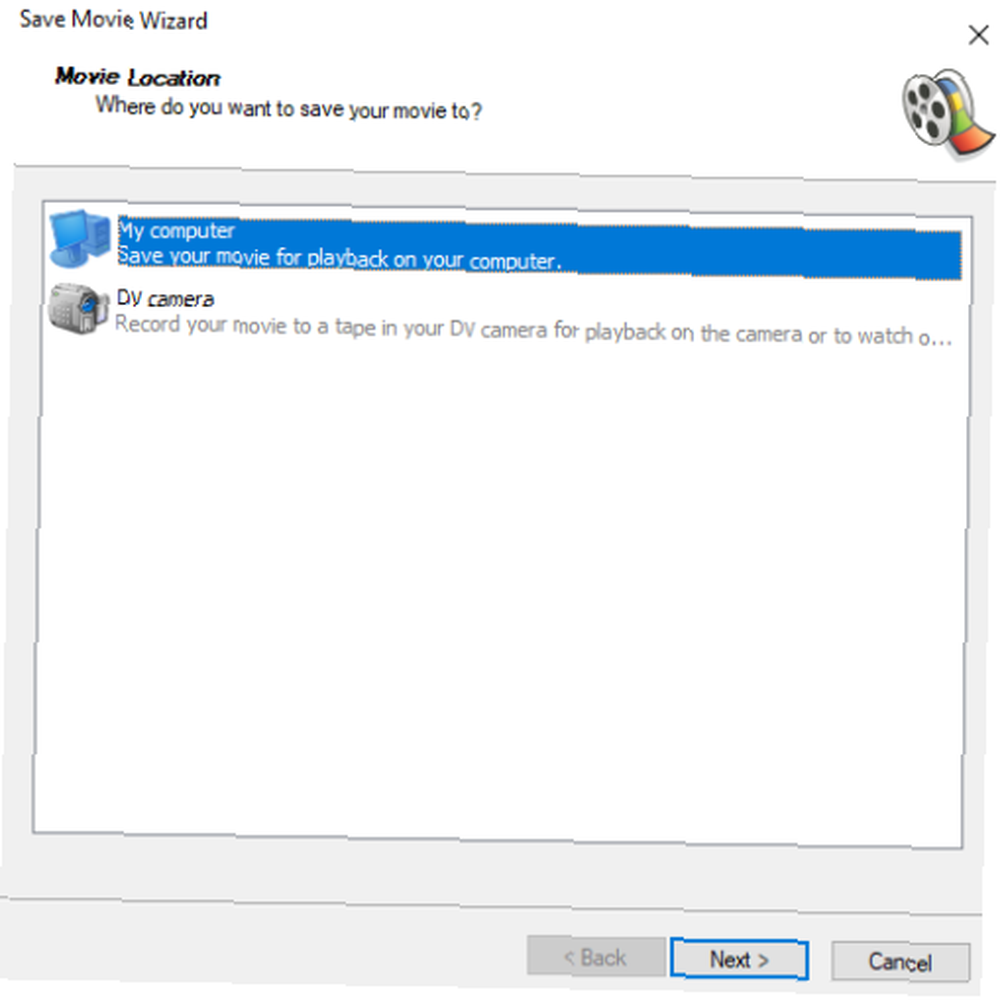
Du bliver bedt om at give din nye fil et navn. Indtast noget passende, og klik igen Næste.
Nu bliver det interessant. På det næste skærmbillede skal du vælge din Filmindstillinger. Som standard anbefaler appen, at du gemmer din fil i den bedste kvalitet til afspilning på din computer. Ignorer prompten, og klik på Vis flere valg.
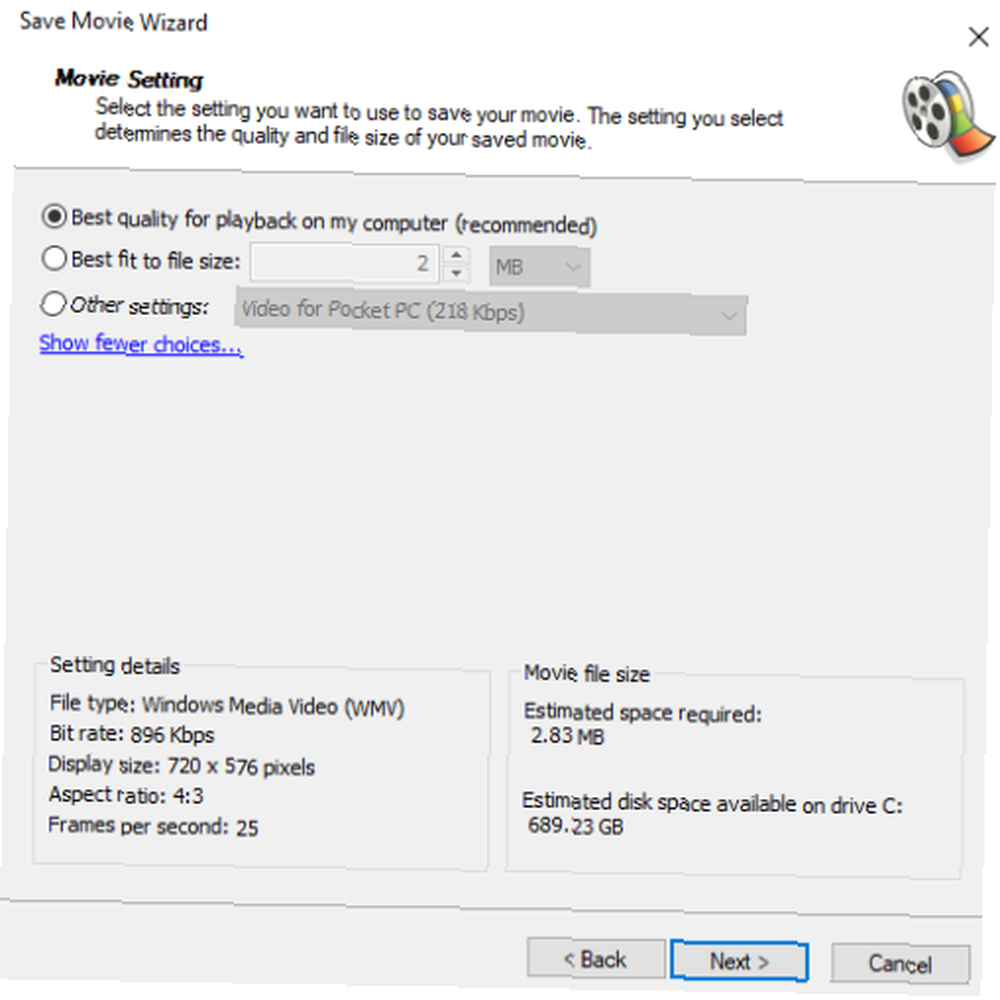
Du har to muligheder. Du kan enten indtaste en ønsket filstørrelse eller vælge en indstilling for en bestemt internethastighed. Nogle af internethastighederne ser ganske dateret ud i betragtning af programmets alder, men jo langsommere internethastighed du vælger, jo mindre vil din fil være.
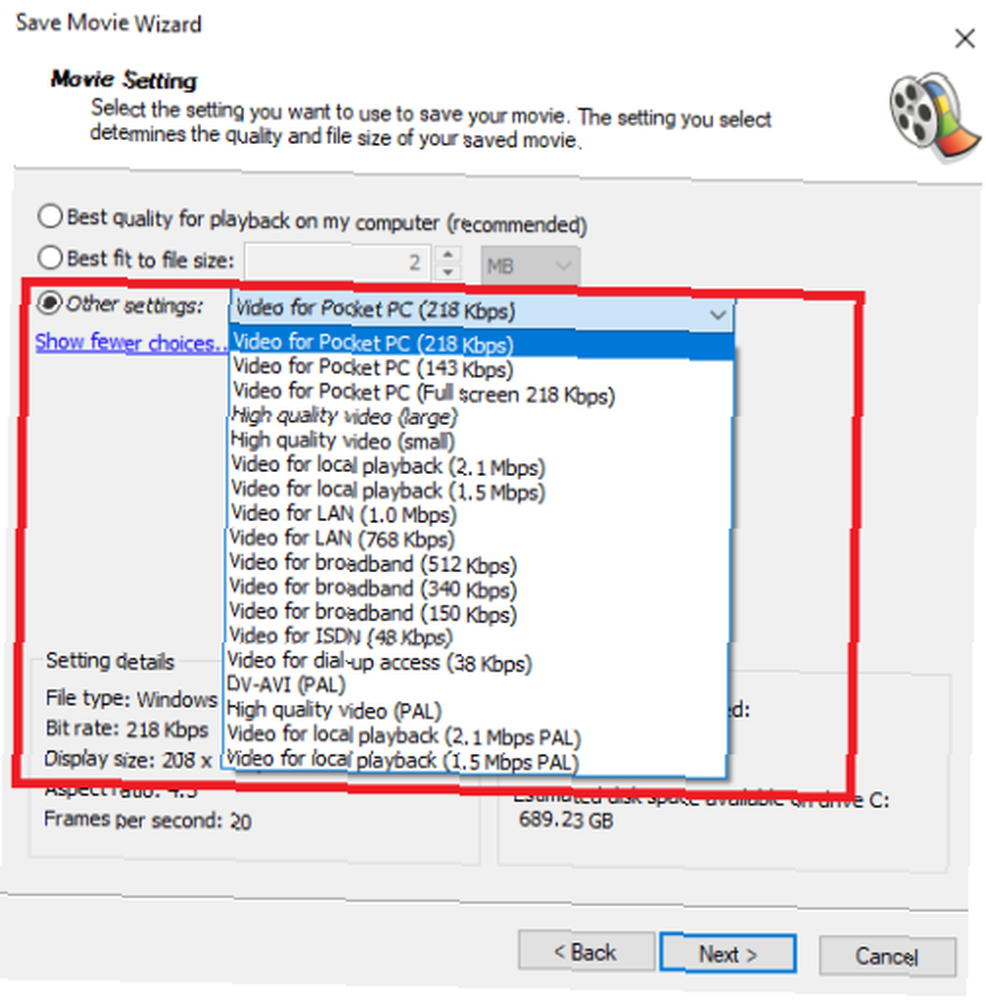
Min anbefaling er ikke at gå nedenfor Video til bredbånd (512 Kbps). Din video bliver for pixeleret og mister kvaliteten. Du kan se den forudsagte nye filstørrelse i nederste højre hjørne af vinduet.
Når du er tilfreds med dit valg, skal du trykke på Næste. Appen begynder at komprimere filen. Igen, afhængigt af størrelsen, kan det tage et stykke tid.
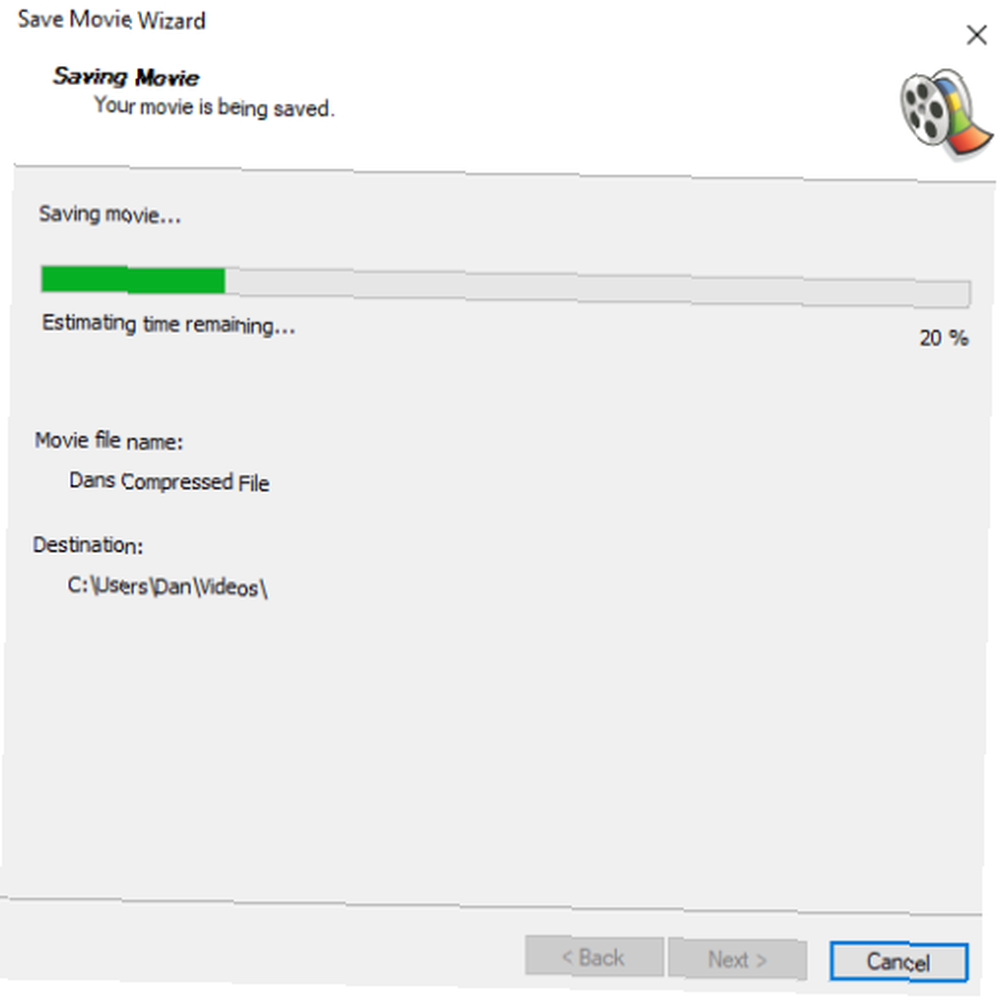
Det færdige produkt
Så hvor meget af en forskel gjorde komprimeringen? Hvis du husker det, var min originale fil 49,3 MB.
Her er et skærmbillede af den nye fil:
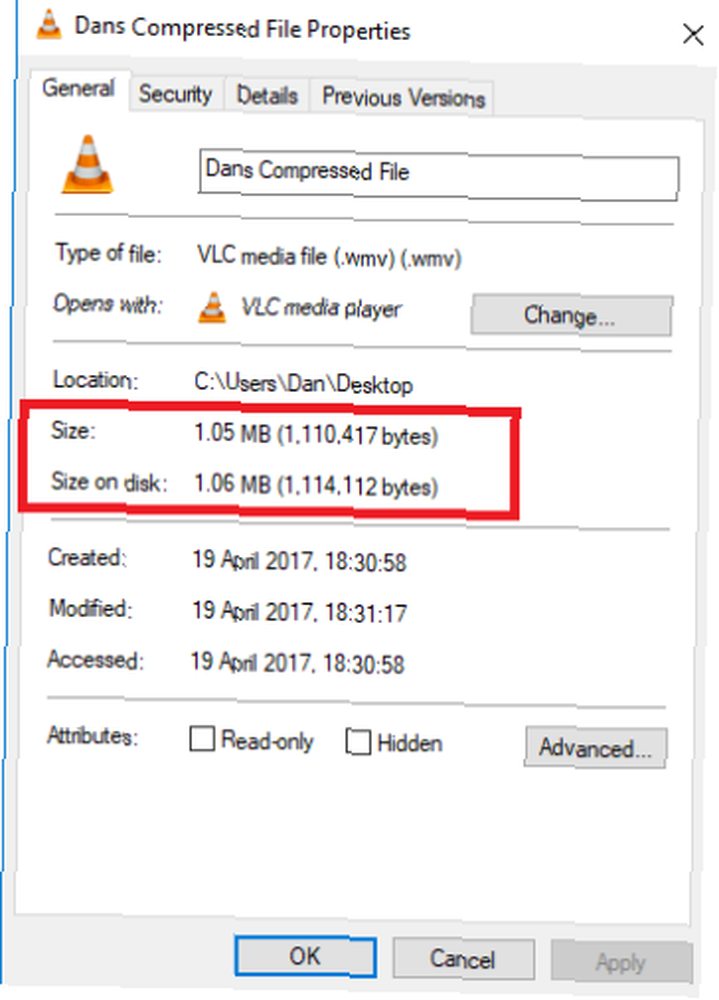
Jeg har skåret det op til 1,05 MB. Du kan uploade det til internettet med et øjeblik.
Og her er en sammenligning af de to videofiler side om side:
Original

Ny

Sikker på, det er mere pixeleret, men som en video til Twitter Twitter-video- og gruppemeddelelser: Alt hvad du behøver at vide Twitter-video- og gruppemeddelelser: Alt hvad du behøver at vide Twitter, verdens foretrukne mikroblogging-sociale netværk, har lanceret to nye meget forventede funktioner. Du kan nu endelig optage og dele videoer direkte på Twitter, og du kan også starte private gruppechats. er mere end tilstrækkelig. Hvis den er for pixeleret til dig, kan du vælge en hurtigere internethastighed på skærmen Filmindstillinger. Fortsæt med at teste, indtil du finder et niveau, du er tilfreds med.
Hvordan komprimerer du videofiler?
I denne artikel har jeg vist dig, hvordan du let bruger Windows Movie Maker til at komprimere videofiler, så de er små nok til hurtigt at uploade til internettet.
Hvis du allerede kender Windows Movie Maker, tror jeg bestemt, at dette er den mest smertefri proces, der er tilgængelig for dig.
Jeg er dog sikker på, at nogle læsere er uenige med mig. Jeg vil meget gerne vide, hvilke værktøjer du bruger, når du vil komprimere en videofil. Hvor lette er de at bruge? Har de samme række muligheder som Windows Movie Maker?
Som altid kan du fortælle mig alle dine forslag, anbefalinger og udtalelser i kommentarerne herunder.











